Реклама
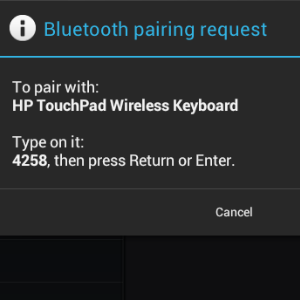 Одна из вещей, которая становится все более очевидной, чем больше вы используете сенсорную панель HP (или любой планшетный компьютер), это то, что программная клавиатура хороша только для такого большого количества письма. Через некоторое время вам понадобится аппаратная клавиатура, чтобы справиться с нагрузкой - с помощью программной клавиатуры можно сделать много ошибок, независимо от того, насколько хорош ваш мультитач-дисплей.
Одна из вещей, которая становится все более очевидной, чем больше вы используете сенсорную панель HP (или любой планшетный компьютер), это то, что программная клавиатура хороша только для такого большого количества письма. Через некоторое время вам понадобится аппаратная клавиатура, чтобы справиться с нагрузкой - с помощью программной клавиатуры можно сделать много ошибок, независимо от того, насколько хорош ваш мультитач-дисплей.
Единственное решение для владельцев HP TouchPad - это клавиатура Bluetooth, которая дает отличные результаты. Существует несколько способов подключения клавиатуры Bluetooth к сенсорной панели HP в зависимости от установленной операционной системы.
Возможно, вы по-прежнему используете нативный webOS или решили обновить ваш TouchPad до Android Ice Cream Sandwich Как установить Android Ice Cream Sandwich на сенсорной панели HP в считанные минутыКаким бы гладким, гладким и функциональным ни был webOS на сенсорной панели HP, и где бы ни лежало будущее платформы, остается проблема - нехватка приложений. Факт остается фактом, что ... Читать далее
. Либо в порядке; Обе операционные системы позволят вам подключить клавиатуру Bluetooth. Но зачем использовать внешнюю клавиатуру с планшетом?Преимущества внешней клавиатуры
Если вы используете планшетный компьютер, скорее всего, в какой-то момент вы использовали программную клавиатуру либо для ввода своего имени или адреса электронной почты, либо для поиска в Интернете. Возможно, вы даже использовали клавиатуру для электронных писем или других более длинных документов.
С сенсорной панелью HP по умолчанию доступна одна программная клавиатура, которая оказывается весьма полезной для ввода текста. Однако он не идеален - например, размеры дисплея и расположение клавиатуры могут затруднять пунктуацию.
Вот почему использование внешней аппаратной клавиатуры с планшетом так полезно. Хотя это может быть не идеально для всех ситуаций, вы, безусловно, можете найти множество вариантов использования аппаратной клавиатуры при использовании сенсорной панели на столе, в поезде, в самолете или в других подобных ситуациях.
Подключение Bluetooth-клавиатуры в WebOS

Для настройки клавиатуры Bluetooth с помощью webOS необходимо подключить устройство к планшету.
открыто Launcher> Настройки> Bluetooth и переключиться на На. Планшет активирует беспроводной протокол ближнего действия, а затем предложит вам + Добавить устройство. Нажмите на это и выберите клавиатура от Тип выпадающее меню.
Когда клавиатура найдена, коснитесь устройства на дисплее сенсорной панели. Два устройства должны затем соединиться.
Если вам по какой-либо причине необходимо отключить связь, снова откройте экран Bluetooth и перетащите указанное устройство вправо, выбрав удалять отказаться от него.
Подключение клавиатуры Bluetooth в Android ICS
Настроить соединение в Android Ice Cream Sandwich так же просто.

Когда клавиатура Bluetooth включена, полностью заряжена или полностью заряжена и готова к использованию, откройте Настройки> Bluetooth и переключиться на На.

Затем подождите, пока сенсорная панель начнет поиск клавиатуры; это должно в конечном итоге отображать Беспроводная клавиатура HP TouchPad. Коснитесь этого и введите код на клавиатуре в соответствии с инструкциями.
После этого клавиатура будет соединена с сенсорной панелью!
Выбор подходящей клавиатуры Bluetooth для сенсорной панели HP
С сенсорной панелью HP можно использовать различные клавиатуры Bluetooth. По сути, все, что вам нужно, это устройство с поддержкой Bluetooth, и оно должно без проблем подключаться к планшету.
Подойдет любая стандартная клавиатура для настольных ПК с Bluetooth и специальная клавиатура HP, специально выпущенная для сенсорной панели HP. хотя существует множество альтернатив, от небольших портативных клавиатур до мобильных телефонов с возможностью трансляции ввода текста через Bluetooth.

Если вы используете специально разработанное устройство HP, после сопряжения вы заметите, что есть несколько клавиш, разработанных специально для использования с сенсорной панелью.
Они могут быть не такими удобными, как клавиатура стандартного размера, но они позволят вам использовать ваш планшет новыми интересными способами.
Как вы печатаете?
Если вы используете сенсорную панель HP и имеете доступ к клавиатуре Bluetooth, эти шаги позволят вам быстро подключить и настроить клавиатуру на планшете. Результаты схожи с использованием ноутбука, и с точки зрения использования планшета в качестве текстового процессора, весьма удовлетворительные.
Тем не менее, это не может быть решением для всех. Например, вы можете предпочесть различные программные клавиатурные приложения для webOS и Android.
Так какой опыт печати ты предпочитаешь? Дайте нам знать в комментариях ниже.
Кристиан Коули - заместитель редактора по безопасности, Linux, DIY, программированию и технологиям. Он также выпускает подкаст «Действительно полезный» и имеет большой опыт в поддержке настольных компьютеров и программного обеспечения. Кристиан - участник журнала Raspberry Pi, любитель лего и поклонник ретро-игр.


